コピー時のメニューの説明
[コピー]タブまたは[応用設定]タブで設定できる項目は、選択したメニューによって異なります。
- プレビュー
-
スキャンした画像がプレビュー表示されて、コピーのイメージを確認できます。
- モノクロ
-
原稿をモノクロ(白黒)でコピーします。
- カラー
-
原稿をカラーでコピーします。
 (両面)
(両面)
-
-
片面→片面
原稿の片面を用紙の片面にコピーします。
-
片面→両面
2枚の原稿の片面を、1枚の用紙の両面にコピーします。原稿の向きとコピー結果のとじ位置が設定できます。右側のイメージ図で原稿の向きと印刷とじ位置を確認しながら設定し、[OK]をタップして確定します。
-
 (濃度)
(濃度)
-
コピー結果が薄いときは+で濃度を上げます。こすれが発生するときは-で濃度を下げます。
- 倍率
-
拡大または縮小コピーの倍率を設定します。数値をタップして、拡大または縮小の倍率を、25~400%の範囲で指定します。
-
等倍
100%の倍率でコピーします。
-
オートフィット
原稿のスキャン範囲を自動で検出して、用紙サイズに合わせた倍率で拡大または縮小します。原稿の周囲に余白がある場合、原点からの余白部分はスキャン範囲に含まれますが、原点から反対側の余白部分は切り取られることがあります。
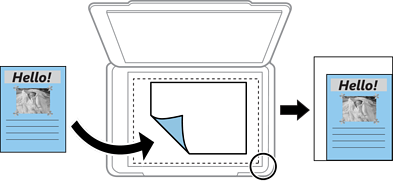
-
A4→ハガキ、2L判→ハガキなど
定形サイズの原稿(スキャン範囲)を、定形サイズの用紙に合わせた倍率で拡大または縮小します。
-
- 用紙サイズ
-
印刷用紙のサイズを選択します。
- 用紙種類
-
印刷用紙の種類を選択します。
- 用紙トレイ
-
使用する給紙装置を選択します。
- 割り付け
-
-
1ページ
1ページの原稿を1枚の用紙にコピーします。
-
2ページ
2ページの原稿を、1枚の用紙に2面割り付けでコピーします。原稿の向きと原稿のサイズが設定できます。右側のイメージ図で原稿の向きを確認しながら設定し、[OK]をタップして確定します。
-
- 印刷品質
-
コピーの画質を選択します。[きれい]を選択すると、高品質で印刷できますが、印刷に時間がかかります。
- 背景除去
-
原稿の紙の色(背景色)を検知して薄くします。背景色が濃い、または検出できないときは、薄くしないでコピーすることがあります。
- 設定クリア
-
コピーの設定を購入時の状態に戻します。